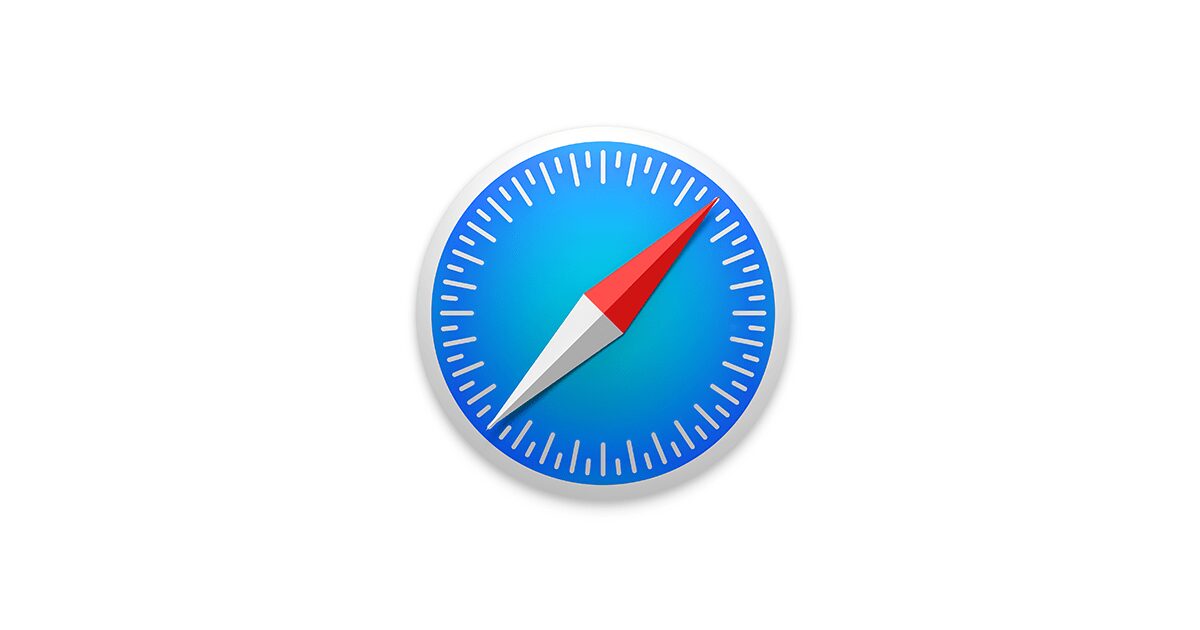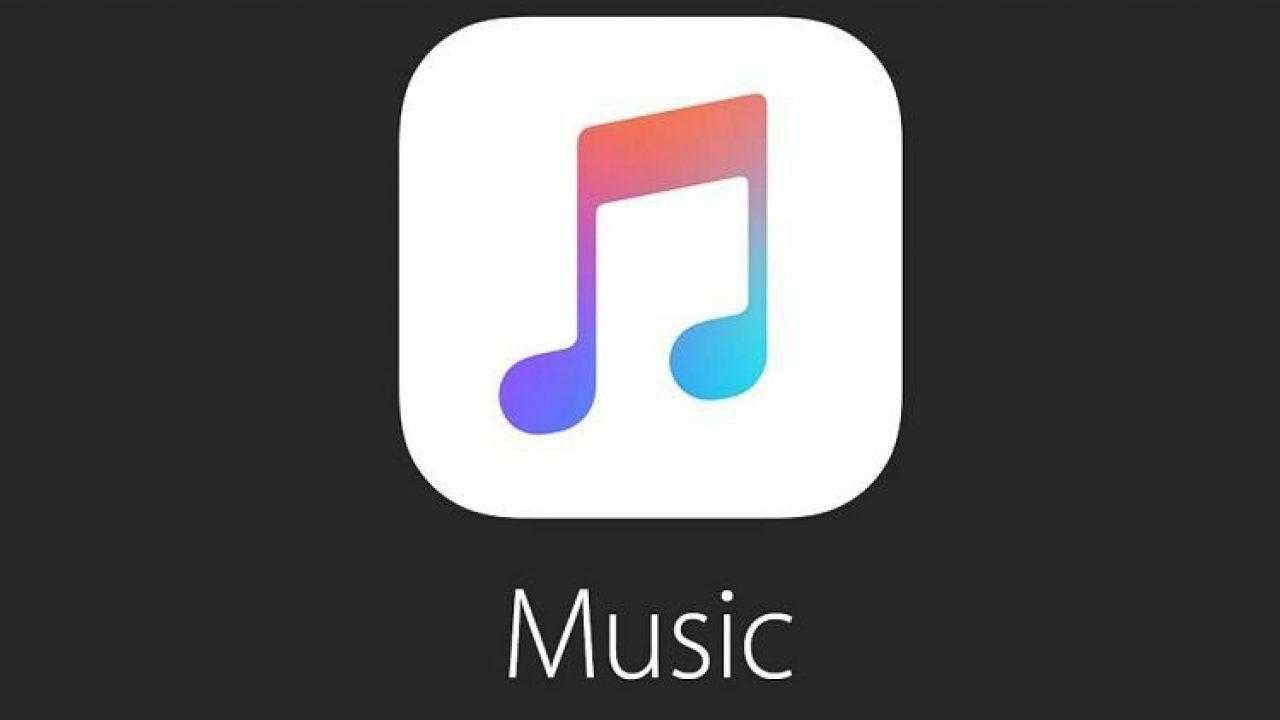iPhone Takvim
İlk bakışta Takvim
Yazıda neler var ?
iPhone Takvim bunları biliyormuydunuz ?

Etkinliklerde arama yapma: ara düğmesi simgesine dokunun, sonra arama alanına bir metin girin. Görüntülediğiniz takvimlerin başlıkları, davetlileri, konumları ve notları aranır.
- Haftalık takvimi görüntüleme: iPhone’u yana döndürün.
- Görüntünüzü değiştirme: Takviminizi büyütmek veya küçültmek için bir yıla, aya veya güne dokunun. iPhone Takvim
- Etkinliklerin listesini görüntüleme: Bir güne ait etkinlikleri görmek için ay görünümünde liste düğmesi öğesine dokunun. Etkinliklerin listesini görüntülemek için gün görünümünde liste düğmesi öğesine dokunun.
- Takvimin rengini değiştirme: Takvimler’e dokunun, sonra takvimin yanındaki Bilgi düğmesi simgesine dokunun ve listeden bir renk seçin. Google gibi bazı takvim hesapları için renk sunucu tarafından ayarlanır.
- Etkinliği ayarlama: Etkinliğe dokunup parmağınızı basılı tutun, sonra onu yeni bir saate sürükleyin veya tutma noktalarını ayarlayın.
Davetler
iCloud hesabınız, Microsoft Exchange hesabınız veya desteklenen bir CalDAV hesabınız varsa, toplantı davetleri gönderebilir ve alabilirsiniz.
- Diğer kişileri etkinliğe davet etme: Etkinliğe dokunun, Düzenle’ye dokunun, sonra Davetliler’e dokunun. Adları yazın veya Kişiler’den seçim yapmak için
 simgesine dokunun.
simgesine dokunun. - LCV: Davet edildiğiniz bir etkinliğe dokunun veya Gelen Kutusu’na dokunup bir davete dokunun. Yorum eklerseniz (bazı takvimlerde kullanılamayabilir), yorumlarınızı etkinliği düzenleyen kişi görebilir ama diğer katılımcılar göremez. Reddettiğiniz etkinlikleri görmek için Takvimler’e dokunun, sonra Reddedilenleri Göster’i açın. iPhone Takvim
- Programınızı engellemeden bir toplantı zamanlama: Etkinliğe dokunun, sonra Uygunluk’a dokunup “serbest”e dokunun. Veya bu sizin yarattığınız bir etkinlik ise, “Göster”e dokunun ve “serbest”e dokunun. Etkinlik takviminizde kalır ama size davet gönderen diğer kişiler meşgul olduğunuzu görmez.
Birden fazla takvim kullanma

- iCloud, Google, Exchange veya Yahoo! takvimlerini açma: Ayarlar > Mail, Kişiler, Takvimler bölümüne gidin, bir hesaba dokunun ve daha sonra Takvim’i açın.
- Takvime abone olma: Ayarlar > Mail, Kişiler, Takvimler bölümüne gidin ve daha sonra Hesap Ekle’ye dokunun. Diğer’e dokunun, sonra Abone Olunan Takvim Ekle’ye dokunun. Abone olunacak .ics dosyası için sunucuyu ve dosya adını girin. Web üzerinde yayımlanan bir iCalendar (.ics) takvimine de abone olabilirsiniz (takvimin bağlantısını tıklayarak).
- CalDAV hesabı ekleme: Ayarlar > Mail, Kişiler, Takvimler bölümüne gidin, Hesap Ekle’ye dokunun ve daha sonra Diğer’e dokunun. Takvimler’in altında CalDAV Hesabı Ekle’ye dokunun.
- Doğum Günü takvimini görüntüleme: Takvimler’e dokunun, daha sonra Kişiler’deki doğum günlerini etkinliklerinize dahil etmek için Doğum Günleri’ne dokunun. Facebook hesabı ayarladıysanız, Facebook arkadaşlarınızın doğum günlerini de dahil edebilirsiniz. iPhone Takvim
- Tatiller takvimini görüntüleme: Takvimler’e dokunun, sonra resmi tatilleri etkinliklerinize dahil etmek için Tatiller’e dokunun.
- Birden fazla takvimi aynı anda görme: Takvimler’e dokunun, sonra görüntülemek istediğiniz takvimleri seçin.
- Etkinliği farklı bir takvime taşıma: Etkinliğe dokunun, Düzenle’ye dokunun, sonra Takvimler’e dokunun ve etkinliğin taşınacağı bir takvim seçin.
iCloud takvimlerini paylaşma
iCloud takvimini diğer iCloud kullanıcılarıyla paylaşabilirsiniz. Bir takvimi paylaştığınızda diğer kişiler o takvimi görebilir ve diğer kişilerin etkinlik eklemesine veya etkinlikleri değiştirmesine olanak tanıyabilirsiniz. Herkesin abone olabileceği salt okunur bir sürümü de paylaşabilirsiniz.
- iCloud takvimi yaratma: Takvimler’e dokunun, Düzenle’ye dokunun, sonra iCloud bölümünde iPhone Takvim Ekle’ye dokunun.
- iCloud takvimini paylaşma: Takvimler’e dokunun, Düzenle’ye dokunun, sonra da paylaşmak istediğiniz iCloud takvimine dokunun. Kişi Ekle’ye dokunun ve bir ad girin veya Kişiler’inizi taramak için
 simgesine dokunun. Davet ettiğiniz kişiler takvime katılmak için bir e-posta daveti alır ama davetinizi kabul edebilmeleri için iCloud hesabına gereksinimleri vardır.
simgesine dokunun. Davet ettiğiniz kişiler takvime katılmak için bir e-posta daveti alır ama davetinizi kabul edebilmeleri için iCloud hesabına gereksinimleri vardır. - Bir kişinin paylaşılan takvime erişimini değiştirme: Takvimler’e dokunun, Düzenle’ye dokunun, paylaşılan takvime dokunun, sonra kişiye dokunun. Takvimi düzenleyebilme özelliğini kapatabilir, takvime katılması için yeniden davet gönderebilir veya takvimi bu kişiyle paylaşmayı durdurabilirsiniz.

- Takvimi paylaşıyorsanız, takvimde değişiklik yapılmasını engellemek için Düzenlemeye İzin Ver’i kapatın.
Paylaşılan takvimler için bildirimleri kapatma: Birisi paylaşılan takvimi değiştirdiğinde bu değişiklik size bildirilir. Paylaşılan takvimler için bildirimleri kapatmak istiyorsanız, Ayarlar > Mail, Kişiler, Takvimler > Paylaşma Uyarıları bölümüne gidin. - Salt okunur takvimi herhangi biriyle paylaşma: Takvimler’e dokunun, Düzenle’ye dokunun, sonra da paylaşmak istediğiniz iCloud takvimine dokunun. Herkese Açık iPhone Takvim’i açın, sonra takviminizin URL’sini kopyalamak veya göndermek için Bağlantıyı Paylaş’a dokunun. Herhangi biri, OS X’deki Takvim gibi uyumlu bir uygulamayı kullanarak takvime abone olmak için bu URL’yi kullanabilir.
Takvim ayarları
Ayarlar > Mail, Kişiler, Takvimler bölümündeki birçok ayar Takvim’i ve takvim hesaplarınızı etkiler. Bunlar arasında aşağıdakiler sayılabilir:
- Geçmiş etkinlikleri eşzamanlama (gelecekteki etkinlikler her zaman eşzamanlanır)
- Yeni toplantı davetleri için çalınan uyarı sesleri
- Yeni etkinlikler için saptanmış iPhone Takvim
- Saptanmış uyarı zamanları
- Tarihleri ve saatleri farklı bir saat dilimi kullanarak göstermek için saat dilimi desteği
- Haftanın hangi günle başlayacağı